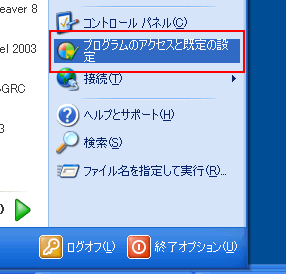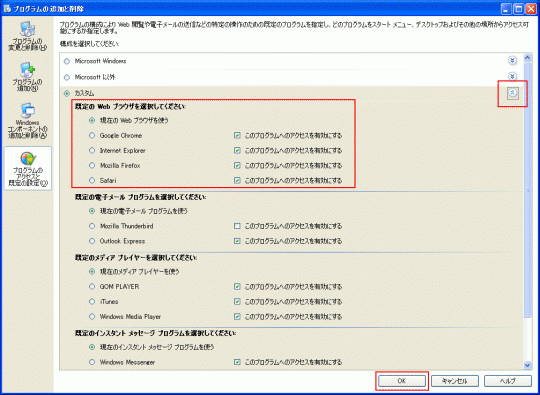ビジネスの現場だけでなく、アフィリエイト関係でも頻繁に使用するエクセルですが、そのエクセルで設定していた「ハイパーリンク」で開くブラウザが、IEだったりFirefoxだったりGooGle Chromeだったりと、使用しているそれぞれの環境によって、結構バラバラになっているんじゃないでしょうか?
これは、各種ブラウザをインストールする際に、「このブラウザを既定のブラウザに設定するか?」を聞かれているはずで、そこで「既定のブラウザにする」ことで、ローカルでのURL関係をクリックした際に開くブラウザが設定されてしまうためです。
例えば、試しにFirefoxを入れてみただけなのに、以後ExcelやWordでリンクを開く際に、Firefoxで開いてしまう・・。等。元のIEに戻したい!でもどうやれば?となって、そのままにしている方も結構いらっしゃるのでは?
元に戻す方法、または、好みのブラウザで開くようにする方法、ちゃんとあります。Officeの公式サイトにもやり方が乗っていますので、そちらを引用して紹介しておきます。
スポンサーリンク既定のブラウザを変更する
Microsoft Windows では、文書や Web ページ内のリンクをクリックしたときに、既定の Web ブラウザ設定が使用されます。既定では Microsoft Internet Explorer が使用されますが、他のブラウザに変更できます。
既定のブラウザを Internet Explorer 以外のブラウザに変更するには、次のいずれかの操作を行います。
- 他のブラウザがインストールされていない場合は、まずインストールします。通常インストール中に、インストールするブラウザを既定のブラウザとして使用するかどうかを確認するメッセージが表示されます。
- 使用するブラウザがインストールされている場合は、そのブラウザを起動します。そのブラウザを既定のブラウザとして使用するかどうかを確認するメッセージが表示されます。メッセージが表示されない場合は、次の手順を実行します。ただし、実際の操作では、Internet Explorer の代わりに、使用するブラウザを指定してください。
Internet Explorer を既定の Web ブラウザに設定するには
- Internet Explorer を起動します。([スタート] ボタンをクリックし、[Internet Explorer] をクリックします。[スタート] メニューに [Internet Explorer] が表示されない場合は、[すべてのプログラム] をポイントし、[Internet Explorer] をクリックします。
- Internet Explorer を既定のブラウザに設定するかどうかを確認するメッセージが表示されたら、[はい] をクリックします。
- メッセージが表示されない場合は、手順 2. に進みます。
- [スタート] ボタンをクリックし、[プログラムのアクセスと既定の設定] をクリックします。
メモ [プログラムのアクセスと既定の設定] オプションは、Microsoft Windows XP Service Pack 1 または Microsoft Windows XP Service Pack 2 でのみ使用できます。
- [プログラムの追加と削除] ダイアログ ボックスで、[カスタム] をクリックし、右側にある矢印をクリックします。
- [既定の Web ブラウザを選択してください] で、[Internet Explorer] をクリックし、[OK] をクリックします。
ヒント 2 つ以上の Web ブラウザがインストールされている場合に、[スタート] メニュー、Windows タスク バー、およびデスクトップでブラウザへのリンクを非表示にするには、[このプログラムへのアクセスを有効にする] チェック ボックスをオフにします。
http://office.microsoft.com/ja-jp/excel-help/HA001190694.aspx?pid=CL100570551041
ちなみに私は、既存で開くブラウザはGoogle Chromeにしてます。開発環境はFirefoxを使っていますが、普段の利用は速度の速いChromeにしています。
補足になりますが、ほとんどの人はすでに何かしらのブラウザをインストールしている状態だと思うので、上記の解説で言えば、
「Internet Explorer を既定の Web ブラウザに設定するには」の項目の、
「2.[スタート] ボタンをクリックし、[プログラムのアクセスと既定の設定] をクリックします。」
から作業をスタートすればOKだと思います。
「スタート」メニューを押して、「プログラムのアクセスと既定の設定」をクリックします。
「カスタム」の項目の右端にある矢印をクリックすると、画像のように各種設定が展開するので、「既定のwebブラウザを選択してください」の項目から、エクセル等でハイパーリンクをクリックした際に開きたいブラウザを選択して、最後に「OK」ボタンを押して完了です。